이전 버전의 Windows를 사용하면 안 되는 이유

컴퓨터는 우리가 자주 교체하는 것이 아닙니다. 스마트폰의 수명은 약 2~3년인 경우가 많지만 컴퓨터의 수명은 5년 이상인 경우가 많습니다. 충분히 괜찮으면 처음 구입한 후 10년을 계속 사용할 수 있습니다. 그러나 많은 사람들은 또한 해당 하드웨어를 업데이트하지 않는 경향이 있습니다.

Windows 운영 체제와 함께 제공되는 가장 오래된 앱 및 명령줄 도구 중 하나는 일반적으로 CMD라고 하는 명령 프롬프트입니다. 이제 Windows는 한두 가지가 아닌 세 가지 도구와 함께 제공됩니다. 명령 프롬프트인 OG가 있습니다. 그런 다음 Windows XP에서 2006년에 데뷔한 PowerShell이 나왔습니다. 그리고 2019년에 Windows 10 이상 11용으로 출시된 Windows 터미널입니다. 그렇다면 이 세 가지 유틸리티 도구는 어떻게 다릅니까? 하나면 충분하거나 하나면 충분할 때 왜 셋이 필요합니까?
명령 프롬프트 대 PowerShell 대 Windows 터미널
핵심은 모두 오류 문제 해결, 일괄 명령 실행, 시스템 유지 관리 작업 관리를 위해 설계된 명령줄 셸 및 스크립팅 언어입니다. 그러나 그 핵심에는 세 가지를 다르게 만드는 미묘한 차이가 있습니다.
명령 프롬프트란?
명령 프롬프트는 Windows 95 및 98에서 Command.com으로 시작되었습니다. 일부 사용자는 이를 MS-DOS로도 기억합니다. DOS 명령을 디렉터리(DIR) 명령으로 실행하거나 인터넷 속도 를 테스트하는 데 널리 사용되었기 때문 입니다. Microsoft는 나중에 Windows NT와 함께 공식적으로 명령 프롬프트를 출시했습니다.
이제 사용자는 기본 파일 시스템과 상호 작용하고 시스템 명령을 실행하여 몇 가지 일반적이고 흔하지 않은 오류를 해결할 수 있습니다.
Windows PowerShell이란?
PowerShell은 CMD로 할 수 있는 모든 작업을 PowerShell로 할 수 있음을 의미하는 명령 프롬프트와 역호환됩니다. 2006년 XP와 함께 출시된 Microsoft는 즉시 가능성을 보고 Windows 7과 함께 버전 2.0을 출시했습니다.
새로운 PowerShell은 훨씬 더 강력해졌으며 복잡한 명령을 실행하고, 관리 작업을 자동화하고, 원격으로 명령을 실행하고, 처음부터 Windows 아키텍처의 핵심 구성 요소인 .NET Framework와 통합되는 C# 프로그래밍 언어를 실행할 수 있습니다.
Windows 터미널이란?
Windows 터미널은 GitHub에서 사용할 수 있는 오픈 소스 프로젝트 입니다. Terminator와 같은 인기 있는 터미널 에뮬레이터 및 셸 인터페이스에서 힌트를 얻은 Windows Terminator는 모든 것이 타오르는 상태로 출시되었습니다. 명령 프롬프트 및 PowerShell 명령과 셸을 지원하는 것 외에도 Linux 또는 WSL용 Windows 하위 시스템도 지원합니다. 즉, 지금까지는 일반적으로 Linux OS에 국한되었던 BASH를 사용할 수 있습니다.
내 Windows 11 사본에 사전 설치되어 제공되지만 Microsoft Store에서 쉽게 다운로드 할 수 있습니다 .
상호 작용
명령 프롬프트는 웹 페이지와 GUI가 직관적이지 않고 기본적으로 보였던 2000년대 초반을 즉시 상기시켜 줄 가장 기본적인 인터페이스를 가지고 있습니다. 명령을 내릴 수 있는 흰색 글꼴이 있는 검정색 배경.
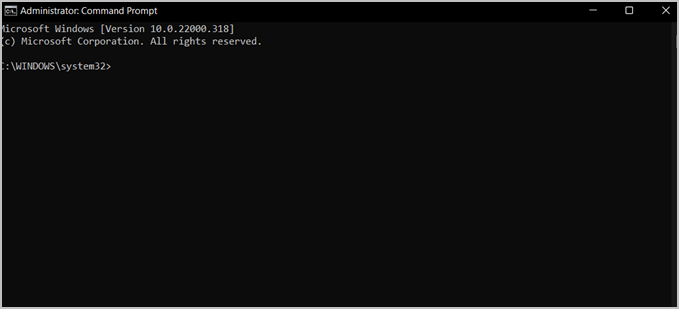
PowerShell은 결과에 특정 색상을 적용하여 출력을 더 쉽게 이해할 수 있도록 함으로써 작업을 한 단계 더 발전시켰습니다. 예를 들어, 특정 텍스트 스니펫은 노란색으로 표시되고 오류는 빨간색으로 강조 표시됩니다.

터미널은 탭 접근 방식을 사용하여 다음 단계로 나아갑니다. 이제 여러 탭을 열고 다른 프로젝트에서 작업하거나 동시에 다른 작업을 실행할 수 있습니다. 이것은 멀티태스킹을 가능하고 재미있게 만듭니다. 일부 예는 SSH, CMD 및 터미널 내의 PowerShell을 통한 Raspberry Pi가 될 수 있습니다.
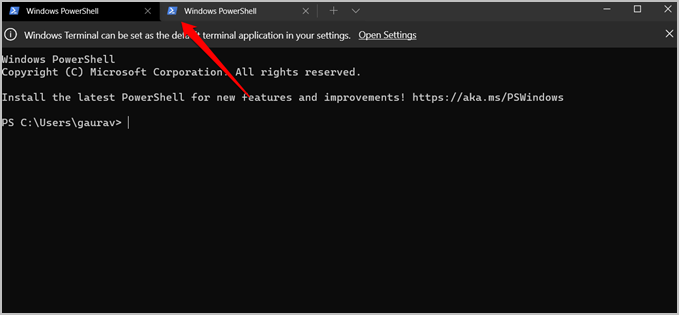
또한 전체 스펙트럼 또는 색 구성표를 지원할 뿐만 아니라 자신의 색 구성표를 적용 할 수도 있습니다 . 색 구성표를 변경하고 모양, 동작 등을 변경할 수 있는 설정 메뉴가 있습니다. 뿐만 아니라 다른 셸, 터미널 및 SSH 터널에 대해 다른 설정으로 프로필을 만들 수 있습니다. 열광자는 확인할 수 있는 실행 중인 Windows 터미널 테마 라이브러리가 있습니다.
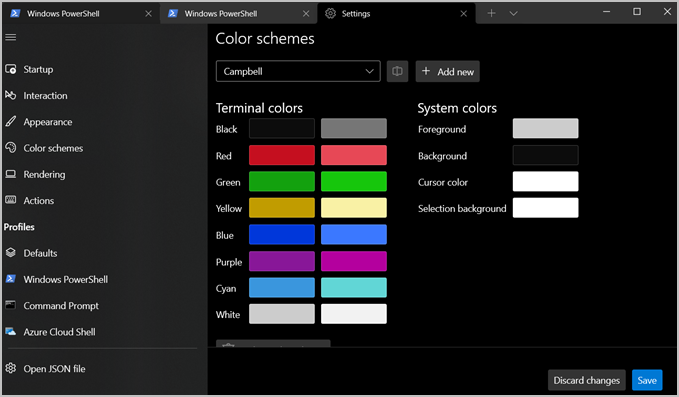
더 읽어보기: Windows 터미널 앱을 사용자 지정하는 6가지 가장 좋은 방법
PowerShell은 파란색 배경을 가진 유일한 것이지만 변경할 수 있습니다 . 저는 마이크로소프트가 터미널로 UI 부서에 상당한 변화를 주었다고 생각합니다. 이것은 PowerShell이 강력하지 않다는 말은 아닙니다. 오래되고 겸손한 명령 프롬프트와 비교할 때 미친 능력입니다. 그러나 터미널은 UI 라운드에서 승리합니다.
독수리 눈을 가진 사용자는 위의 스크린샷에서 터미널에 CMD와 PowerShell에 대한 별도의 설정이 있다는 것을 알았을 것입니다. 나중에 자세히 설명합니다.
명령 프롬프트가 사용되는 위치
명령 프롬프트는 디스크 파티션 포맷 및 관리와 같은 관리 작업을 수행하는 시스템 관리자가 주로 사용했습니다. CMD는 또한 사용자와 시스템 모두에서 디렉토리 파일 을 보고 관리하는 데 널리 사용되었습니다 . 시스템 파일에 액세스할 수 있었기 때문에 관리자는 다양한 유형의 오류를 해결하고 손상된 파일을 수정할 수 있었습니다.
PowerShell이 사용되는 곳
PowerShell은 이 모든 것 외에 몇 가지를 더 할 수 있습니다. 관리자는 PowerShell을 사용하여 조직 내 컴퓨터 네트워크를 제어하고 관리할 수 있습니다. CMD는 여러 명령을 줄 수 있는 배치 명령을 지원하며 추가 입력 없이 한 번에 하나씩 실행합니다.
PowerShell은 이름에서 알 수 있듯이 Batch 및 Shell 명령을 모두 실행하고 해석할 수도 있습니다. 그렇다면 PowerShell 명령은 배치 명령과 어떻게 다릅니까? PowerShell 명령은 명령 그룹을 의미하는 cmdlet을 사용합니다. 관리자는 cmdlet을 만든 다음 단일 명령으로 실행할 수 있습니다. 여러 명령을 일괄 처리에 넣을 필요가 없습니다. 이것을 스크립트라고 합니다. PowerShell은 이러한 스크립트를 실행하고 CMD와 같이 개별 명령이 실행될 때까지 기다릴 필요 없이 전체 프로세스를 자동화할 수 있습니다.
한 단계 더 나아가 CMD는 Linux 운영 체제에서 흔히 볼 수 있는 파이프와도 작동합니다. 그렇다면 파이프는 무엇입니까? 파이프를 통해 관리자는 동일한 네트워크에서 작동하는 컴퓨터와 프로그램 간에 데이터를 전송할 수 있습니다. CMD가 명령을 일괄적으로 실행할 수 있는 것처럼 PowerShell은 cmdlet을 순서대로 실행할 수 있습니다.
예를 들어 파이프를 사용하면 관리자가 한 프로그램에서 출력을 가져와 다른 프로그램에 입력으로 제공하여 파이프 체인을 만들 수 있습니다. 따라서 일련의 명령은 다른 프로그램과 컴퓨터를 통과합니다.
터미널이 사용되는 곳
터미널 은 이전에 Linux OS로 제한되었던 BASH( Bourne Again Shell )의 잠재력을 최대한 발휘합니다. 터미널은 유니코드 및 UTF-8 문자와 GPU 가속 텍스트 렌더링 엔진도 지원합니다. 마지막 비트는 터미널이 이모티콘, 특수 문자, 아이콘 및 프로그래밍 문학의 문을 여는 Cascadia 코드 글꼴을 해석하고 표시할 수 있음을 의미합니다.
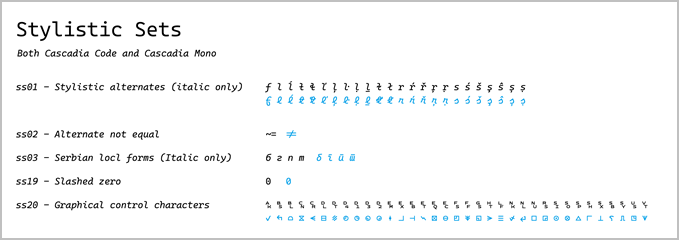
Windows Terminal은 오픈 소스 프로젝트이기 때문에 더 많은 기능이 제공될 것으로 기대하고 앞으로도 계속 개발할 것입니다. Microsoft 는 2016년 에 Windows 내부에서 BASH를 지원하여 사용자가 Ubuntu를 실행할 수 있다고 발표했습니다. 터미널은 마침내 그것을 가능하게 합니다.
요약: 명령 프롬프트 vs PowerShell vs 터미널
PowerShell이 명령 프롬프트를 성공시킨 것처럼 터미널이 PowerShell을 성공했습니다. Tterminal은 모든 것이 결합되어 원래대로 작동하는 곳입니다. 또한 이전 버전과 호환되기 때문에 더 이상 CMD 또는 PowerShell을 사용할 필요가 없지만 원하는 경우 사용할 수 있습니다.
또한 읽기:
컴퓨터는 우리가 자주 교체하는 것이 아닙니다. 스마트폰의 수명은 약 2~3년인 경우가 많지만 컴퓨터의 수명은 5년 이상인 경우가 많습니다. 충분히 괜찮으면 처음 구입한 후 10년을 계속 사용할 수 있습니다. 그러나 많은 사람들은 또한 해당 하드웨어를 업데이트하지 않는 경향이 있습니다.
Windows 10 2018 업데이트는 Windows 사용자에게 최고의 성능 전원 관리 옵션을 도입했습니다. 고성능 전원 계획보다 한 단계 더 나아가 장비의 성능을 실제로 끌어낼 수 있습니다.
일반적으로 Windows 업데이트는 간단한 작업이며 문제 없이 진행됩니다. 그러나 때때로 ERROR_SXS_TRANSACTION_CLOSURE_INCOMPLETE 메시지와 함께 0x8007371b 오류와 같은 오류가 발생할 수 있습니다. 이것은 주로 Windows Update 파일이 없거나 손상된 경우에 발생합니다.
계산이 머리로 해결하기 어려울 때 Windows의 모든 기능을 갖춘 계산기가 생명의 은인이 될 수 있습니다. 요즘에는 포켓 계산기를 완전히 대체할 수 있는 수백 가지 앱을 찾을 수 있습니다.
OneNote는 Windows 사용자를 위한 메모 작성 앱입니다. 새로운 업데이트를 통해 이제 기능이 풍부하고 인터페이스가 개선되었습니다. 그러나 오류가 없는 것은 아닙니다. 종종 앱에서 부적절한 동기화, 파일이 전혀 열리지 않거나 파일이 읽기 전용으로 열리는 것을 볼 수 있습니다.
SHIFT 키를 충분히 여러 번 으깬 적이 있다면 켤지 묻는 성가신 고정 키 팝업이 표시됩니다. 그렇다면 이 기능을 어떻게 끄며, 고정 키는 게임 중 당신을 성가시게 하는 과거의 어떤 역할을 합니까?
Microsoft Store에서 앱을 다운로드하려고 하는데 "라이선스 획득 오류 0xC0020036"이라는 오류가 발생합니까? 정말 혼란스러운 오류가 될 수 있습니다.
Windows PC를 정품 인증하려고 할 때 오류 코드 0xC004F074가 나타납니다. 이렇게 하면 활성화 프로세스를 계속할 수 없고 제한된 기능으로 PC를 사용해야 합니다.
얼마나 성가신가에 관계없이 보안 업데이트는 많은 문제를 해결합니다. 새로운 Windows 2021년 8월 패치 화요일이 출시되었으며 모든 관련 운영 체제에서 다운로드할 수 있습니다. Windows는 매월 첫 번째 화요일에 이러한 업데이트를 도입하며 이번 달에는 보안 수정 사항에 대해 설명합니다.
Windows 업데이트 오류 0x80070424로 인해 Windows 업데이트를 다운로드 및 설치하지 못할 수 있습니다. Xbox 앱과 같은 Microsoft 앱에 영향을 미치고 Microsoft Store에서 앱을 설치하지 못하게 할 수도 있습니다.








